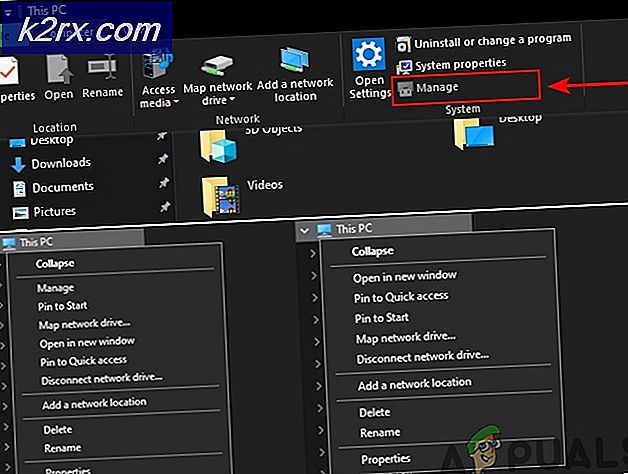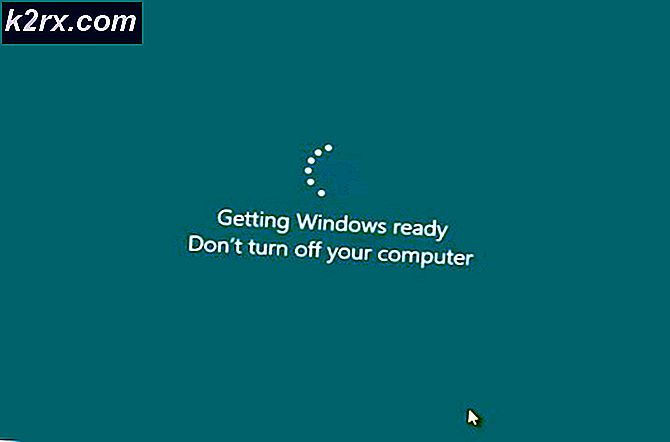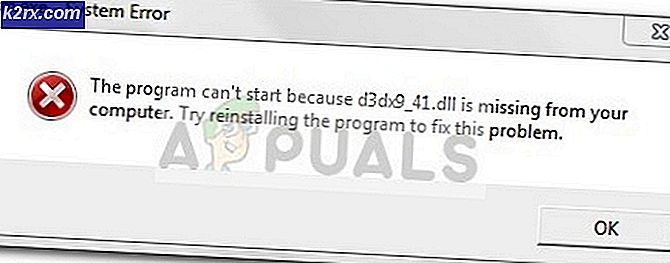Khắc phục: Lỗi mật khẩu và email Xbox 8015d002
Các Lỗi 8015d002 người dùng Xbox 360 gặp phải mã ngay sau khi họ cố gắng đăng nhập bằng tài khoản của mình. Hầu hết người dùng gặp phải báo cáo sự cố rằng họ có Tư cách thành viên Xbox Live đang hoạt động.
Điều gì gây ra mã lỗi 8015d002 trên Xbox One?
Phương pháp 1: Sử dụng Tính năng Đặt lại Mật khẩu
Trong trường hợp bạn gặp phải sự cố này trên bảng điều khiển Xbox 360 khi cố gắng đăng nhập bằng tài khoản Microsoft và bạn chưa bật xác minh hai bước, bạn nên xem xét khả năng bạn có thể đã nhập sai mật khẩu (hoặc mật khẩu sai đã được lưu vào thời điểm trước đó).
Nếu tình huống này có thể áp dụng, bạn có thể khắc phục sự cố dễ dàng bằng cách sử dụng Phục hồi tài khoản của bạn liên kết. Nhưng để hoạt động, bạn cần thực hiện việc này từ trình duyệt trên máy tính để bàn.
Dưới đây là những gì bạn cần làm để đặt lại mật khẩu tài khoản Microsoft của mình thông qua liên kết khôi phục:
- Từ trình duyệt trên máy tính để bàn, hãy truy cập liên kết sau (đây) và nhập tài khoản Microsoft, số điện thoại hoặc tên Skype được liên kết với tài khoản mà bạn sử dụng để kết nối bảng điều khiển Xbox 36 với máy chủ của Microsoft. Sau đó nhấn vào Kế tiếp.
- Tùy thuộc vào các thiết bị được kết nối của bạn, bạn sẽ được cung cấp tùy chọn để chọn giữa một hoặc nhiều tùy chọn khôi phục mà bạn sẽ nhận được mã bảo mật. Khi bạn làm điều này, hãy nhấp vào Nhận được mã để gửi mã bảo mật.
- Kiểm tra hộp thư đến hoặc số điện thoại của bạn để biết mã xác minh mà bạn cần. Tiếp theo, nhập nó vào hộp được liên kết với Xác minh danh tính của bạn cửa sổ.
- Sau khi thực hiện việc này, hãy nhập mật khẩu mới mà bạn muốn sử dụng với tài khoản Microsoft của mình hai lần (bên trong Mật khẩu mới và Nhập lại mật khẩu).
- Sau khi bạn quản lý để thay đổi mật khẩu thành công, hãy quay lại bảng điều khiển Xbox 360 và sử dụng mật khẩu mới của bạn để đăng nhập.
Trong trường hợp bạn chắc chắn rằng mật khẩu bạn đang sử dụng là chính xác, hãy chuyển xuống phương pháp tiếp theo bên dưới.
Phương pháp 2: Di chuyển hồ sơ sang ổ lưu trữ khác
Nếu bạn đang tìm kiếm một bản sửa lỗi nhanh có nhiều khả năng sẽ hoạt động bất kể phiên bản chương trình cơ sở Xbox của bạn là gì, bạn nên bắt đầu bằng cách thử di chuyển cấu hình Xbox của mình sang một ổ lưu trữ khác. Bản sửa lỗi này đã được xác nhận là hoạt động bởi rất nhiều người dùng bị ảnh hưởng đã gặp phải Lỗi 8015d002 vào các thời điểm ngẫu nhiên trên Xbox 360.
Nhưng hãy nhớ rằng đây không phải là một bản sửa lỗi thích hợp (nhiều hơn một cách giải quyết khác) và rất có thể lỗi sẽ quay trở lại sau một thời gian. Khi điều này xảy ra, bạn sẽ cần thực hiện lại các hướng dẫn bên dưới hoặc bạn nên làm theo một trong các cách khắc phục lâu dài hơn bên dưới.
Đây là cách bạn có thể di chuyển hồ sơ Xbox One của mình sang một ổ lưu trữ khác để khắc phục lỗi Lỗi 8015d002:
- Khi bạn nhìn thấy Lỗi 8015d002, nhấn và giữ nút hướng dẫn để hiển thị menu nguồn và chọn Tắt bảng điều khiển.
- Chờ cho bảng điều khiển tắt hoàn toàn, sau đó khởi động lại bảng điều khiển của bạn một lần nữa và đợi cho đến khi bạn vào menu ban đầu.
- Sau khi trình tự khởi động kết thúc, hãy chuyển đến Cài đặt> Bộ nhớ.
- Khi bạn đã ở bên trong phần Bộ nhớ, hãy truy cập không gian bộ nhớ nơi bạn hiện đang lưu trữ hồ sơ của mình. Khi bạn đã ở bên trong Hồ sơ menu, nhấn vào Y để chuyển nội dung, sau đó chọn ổ đĩa khác mà bạn muốn chuyển nội dung đó.
- Xác nhận việc di chuyển hồ sơ bằng cách chọn Đúng, sau đó đợi thao tác hoàn tất.
- Sau khi quá trình hoàn tất, hãy khởi động lại bảng điều khiển của bạn một lần nữa. Tại màn hình đăng ký tiếp theo, bạn sẽ được nhắc chọn hồ sơ của mình. Khi bạn nhìn thấy nó, hãy duyệt đến vị trí mà bạn đã di chuyển nó đến và làm cho nó tải.
- Sau khi bạn làm điều này, Lỗi 8015d002sẽ không còn xuất hiện nữa.
Nếu phương pháp này không áp dụng được hoặc bạn đang tìm kiếm một bản sửa lỗi vĩnh viễn sẽ giải quyết được Lỗi 8015d002,chuyển xuống phương pháp tiếp theo bên dưới.
Phương pháp 3: Tắt xác minh 2 bước
Nếu gần đây bạn đã bật xác minh hai bước trên tài khoản mà bạn sử dụng với bảng điều khiển Xbox 360, thì rất có thể là do bảng điều khiển của bạn không được cập nhật với thay đổi bảo mật gần đây. Điều này xảy ra do một số thiết bị (bao gồm cả Xbox 360) không thể nhắc người dùng nhập bằng chứng bảo mật liên quan đến xác minh 2 bước.
Nếu trường hợp này có thể áp dụng, cách nhanh nhất để giải quyết sự bất tiện này là truy cập tài khoản Microsoft của bạn qua trình duyệt web và tắt xác minh 2 bước. Dưới đây là hướng dẫn nhanh về cách thực hiện việc này:
- Đăng nhập bằng tài khoản Microsoft của bạn bằng liên kết này (đây).
- Khi bạn đã đăng nhập thành công, hãy truy cập Cài đặt và truy cập vào Bảo mật & Quyền riêng tư chuyển hướng. Khi bạn đến đúng menu, hãy nhấp vào Quản lý bảo mật nâng cao.
- Khi bạn ở bên trong menu Quản lý, hãy cuộn xuống danh sách các tùy chọn cài đặt cho đến khi bạn đến Xác minh hai tháng chín thể loại. Tiếp theo, nhìn xuống bên dưới và nhấp vào Tắt xác minh hai bước.
- Khi bạn đến lời nhắc xác nhận, hãy nhấp vào Đúng để xác nhận thay đổi.
- Sau khi thực hiện việc này, hãy khởi động lại bảng điều khiển Xbox 360 của bạn và xem liệu bạn có thể đăng nhập mà không gặp phải lỗi 8015d002 hay không.
Nếu sự cố tương tự vẫn xảy ra, hãy chuyển xuống phần sửa chữa tiềm năng tiếp theo bên dưới.
Phương pháp 4: Sử dụng mật khẩu ứng dụng để đăng nhập vào Xbox Live
Nếu bạn đang sử dụng xác minh hai bước và không muốn tắt nó, bạn cũng có thể gặp phải lỗi 8015d002 bằng cách sử dụng mật khẩu ứng dụng để tự động đăng nhập vào Xbox Live. Điều này sẽ yêu cầu bạn tạo mật khẩu ứng dụng mới bằng trình duyệt web trên máy tính để bàn mà sau này bạn sẽ sử dụng trên bảng điều khiển Xbox 360 của mình.
Một số người dùng bị ảnh hưởng đã xác nhận rằng hoạt động này đã cho phép họ tránh Lỗi 8015d002 mà không cần phải tắt xác minh hai bước.
Dưới đây là hướng dẫn nhanh về cách hoàn thành việc này:
- Truy cập liên kết này (đây) bằng trình duyệt trên máy tính để bàn và đăng nhập bằng tài khoản Microsoft mà bạn sử dụng cho bảng điều khiển Xbox 360 của mình. Để làm điều này, hãy nhấp vào Đăng nhập (góc trên bên phải), sau đó chèn thông tin đăng nhập tài khoản của bạn để đăng nhập.
- Đi đến Cài đặt, sau đó truy cập vào Bảo mật & Quyền riêng tư menu và nhấp vào Quản lý bảo mật nâng cao.
Ghi chú: Nếu bạn đã có mã bảo mật, bạn sẽ được nhắc chèn mã đó.
- Tiếp theo, cuộn xuống Mật khẩu ứng dụng và nhấp vào Tạo mật khẩu mới siêu liên kết.
- Ngay sau khi bạn nhấp vào siêu liên kết đó, bạn sẽ được đưa đến một cửa sổ mới, trong đó mật khẩu ứng dụng sẽ được tạo. Sao chép nó xuống một nơi nào đó và nhấp vào Làm xong.
- Mở bảng điều khiển Xbox360 của bạn, đăng nhập vào Xbox Live bằng email tài khoản Microsoft của bạn (chính là email mà bạn vừa truy cập qua trình duyệt web). Nhưng thay vì sử dụng mật khẩu thông thường, hãy sử dụng mật khẩu ứng dụng mà bạn vừa tạo ở bước 4.
Ghi chú:Nếu bạn muốn làm mọi thứ dễ dàng hơn cho chính mình trong tương lai, hãy đảm bảo rằng hộp kiểm được liên kết với Nhớ mật khẩu được chọn để bạn không bị nhắc lại vào lần khởi động tiếp theo. - Xem liệu bạn có thể đăng nhập bằng tài khoản của mình mà không gặp phải Lỗi 8015d002 mã.
Nếu sự cố tương tự vẫn xảy ra, hãy chuyển xuống phương pháp tiếp theo bên dưới.
Phương pháp 5: Xóa bộ nhớ cache của Hệ thống
Hóa ra, sự cố cụ thể này cũng có thể xảy ra do một số lỗi tệp hệ thống nằm trong thư mục tạm thời của chương trình cơ sở bảng điều khiển của bạn. Như đã được báo cáo bởi một số người dùng bị ảnh hưởng, sự cố rất có thể do các tệp bị hỏng đang ngăn kết nối với máy chủ gây ra.
Nếu trường hợp này có thể áp dụng, bạn có thể giải quyết vấn đề bằng cách truy cập vào Cài đặt menu và xóa Bộ nhớ đệm hệ thống thông qua Tùy chọn lái xe thực đơn. Dưới đây là hướng dẫn từng bước về cách xóa bộ nhớ cache của hệ thống:
- Nhấn nút hướng dẫn một lần trên bộ điều khiển của bạn. Sau khi menu hướng dẫn hiển thị, hãy chọn Cài đặt menu và sau đó chọn Cài đặt hệ thống từ danh sách các mục phụ.
- Khi bạn đã ở bên trong Cài đặt hệ thống menu, chọn Lưu trữ và nhấn A để truy cập nó.
- Tiếp theo, sử dụng phím điều khiển để chọn bộ nhớ mà bạn muốn xóa bộ nhớ cache, sau đó nhấn Y để bắt đầu quá trình làm sạch.
- Khi bạn ở trong Lựa chọn thiết bị menu, chọn Làm sạch bộ nhớ đệm hệ thống và đánh A để bắt đầu quá trình.
- Sau khi quá trình hoàn tất, hãy khởi động lại bảng điều khiển của bạn và xem liệu Lỗi 8015d002 mã được giải quyết.